PCI Simple Communications Controller ドライバーのダウンロード [Windows 11、10、8、7]
公開: 2022-04-08Windows オペレーティング システム用の PCI シンプル コミュニケーション コントローラ ドライバのダウンロード。 この投稿では、適切なドライバーを簡単かつ迅速に見つけるためのさまざまな方法を強調しています。
デバイス マネージャで、PCI デバイスが PCI シンプル コミュニケーション コントローラに切り替わり、黄色の感嘆符が付いている場合は、Windows PC の PCI シンプル コミュニケーション コントローラ ドライバが見つからないか、古いことを示しています。 このような状況では、Windows は PCI デバイスを認識できません。 これはイライラする可能性があります。 しかし、良いニュースは、関連するドライバーを更新するだけで解決できることです。
Windows 11、10、8、または 7 の PCI シンプル通信コントローラーに適したドライバーを見つける方法がわからない場合でも、心配はいりません。この記事が役に立ちます。
PCI Simple Communication Controller Driver をダウンロードする最も簡単で便利な方法
PCI Simple Communication Controller ドライバーを自動的にダウンロードする最も推奨される方法は、Bit Driver Updater ツールを使用することです。 このツールの機能は、ドライバーの更新に限定されるだけでなく、Windows デバイスの全体的なパフォーマンスを向上させます。 下の [今すぐ直接ダウンロード] ボタンを使用してソフトウェアを無料でダウンロードし、すべてのドライバー ソフトウェアをワンクリックでダウンロードしてください。
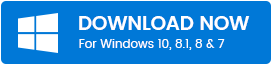
PCI シンプル通信コントローラとは何ですか?
PCI は Peripheral Component Interconnect の略で、基本的に周辺機器をコンピュータに接続するために利用されます。 PCI デバイスは PC のマザーボードに接続されています。 基本的に、PCI Simple Communication Controller は、サポートされているオペレーティング システムと互換性のあるノートブック用の Intel Management Engine コンポーネント ドライバーを提供する汎用パッケージです。 これらのドライバーは、システムのスムーズな実行を維持します。 したがって、そのようなドライバーを最新の状態に保つことが重要です。
Windows 11、10、8、7 用の PCI Simple Communication Controller ドライバーをダウンロード、インストール、および更新する方法
Windows 11、10、またはそれ以前のバージョン用の PCI シンプル通信コントローラー ドライバーのダウンロードを実行するには、面倒ではない 3 つの方法があります。 さて、これ以上苦労せずに、それらを読んでみましょう:
方法 1: 公式サポート ページから PCI シンプル コミュニケーション コントローラー ドライバーを手動でダウンロードする
時間または忍耐力があれば、オンラインで PCI シンプル通信コントローラの正しいドライバを見つけて、必要なドライバの更新を自分で手動でインストールできます。 ただし、この方法を使用するには、優れたコンピュータースキルが必要です。 特に初心者の場合、間違ったドライバーや互換性のないドライバーをインストールしてしまう可能性があるためです。 それでもこれを試す場合は、以下の手順に従ってください。
- インテル マネジメント エンジン ドライバーの公式ページに移動します。
- このページで、お使いの Windows OS バージョンのフレーバーに応じてドライバー ファイルを検索し、PCI シンプル通信コントローラー ドライバーの zip ファイルをダウンロードします。
- ファイルを解凍し、セットアップファイルをダブルクリックして、PCI通信コントローラドライバの無料ダウンロードを実行してください。
- インストール ウィザードに従って、インテル PCI シンプル コミュニケーション コントローラー ドライバーを PC にインストールします。
インストールしたら、PC を再起動する必要があります。これは、Intel PCI シンプル コミュニケーション コントローラーのようなチップセット ベースのドライバーを有効にするには、クリーンな再起動が必要だからです。
また読む:WindowsでPCIデバイスドライバーをダウンロードする方法
方法 2: デバイス マネージャーで PCI Simple Communication Controller ドライバーを更新する
デバイス マネージャは、Microsoft Windows オペレーティング システムのコンポーネントであり、PC にインストールされているハードウェア デバイスを表示および管理するために使用されます。 そのため、デバイス マネージャーを使用して、Windows 8、7、またはそれ以降のバージョンの Windows OS 用の PCI シンプル通信コントローラー ドライバーの無料ダウンロードを実行できます。 以下は同じ手順です。

- キーの組み合わせ、つまり Windows + R を使用して Run ターミナルを開きます。
- [ファイル名を指定して実行] ダイアログ ボックス内にdevmgmt.mscと入力し、[OK] をクリックします。
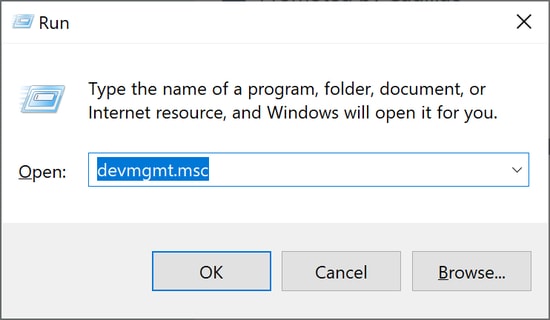
- デバイス マネージャーで、[その他のデバイス] を見つけてダブルクリックし、そのカテゴリを展開します。
- PCI Simple Communications Controller ドライバーを探して右クリックします。
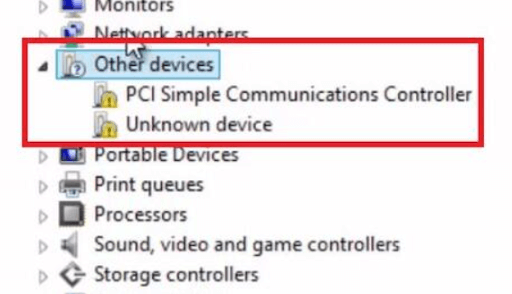
- コンテキスト メニュー リストから [ドライバー ソフトウェアの更新] を選択します。
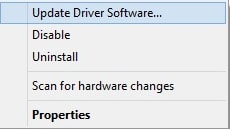
- 最後に、更新されたドライバー ソフトウェアを自動的に検索するオプションを選択します。
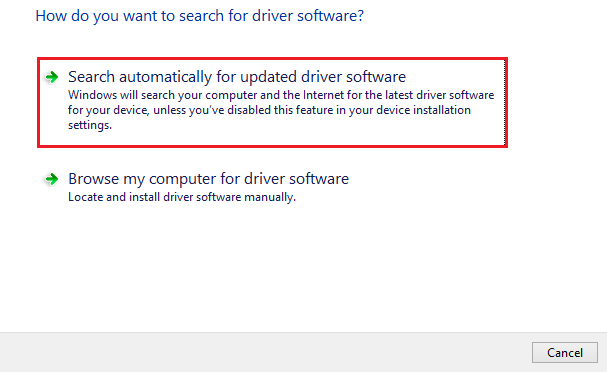
それでおしまい! これで、Windows はオンラインで PCI デバイス ドライバーを検索し、Windows 8、7、10、11 PC に最新のインテル PCI シンプル通信コントローラー ドライバーをインストールします。 完了したら、システムを再起動してドライバーの更新を適用する必要があります。
また読む:PCIデータ収集および信号処理コントローラードライバーのダウンロード
方法 3: Bit Driver Updater を使用して、PCI Simple Communication Controller ドライバーを自動的にインストールする (推奨)
PCI シンプル通信コントローラ ドライバのダウンロードを自動的に実行するのが最適なオプションです。 不足している、破損している、または古いドライバーを最新の正しいドライバーに自動的に置き換えることで、多くの時間を節約できます。
これには、Bit Driver Updater を使用できます。 これは一流のドライバー更新プログラムであり、世界中の何百万人もの人々によって使用されています。 それとは別に、このドライバー アップデーターの助けを借りて、システム ジャンクをクリーンアップし、PC 全体のパフォーマンスを高速化することもできます。
Bit Driver Updater は、認証済みで WHQL 署名済みのドライバーのみをインストールすることでよく知られています。 巨大なドライバーデータベースがあります。 他のツールとは異なり、このツールは更新前に古いドライバーを自動的にバックアップするため、必要なときにいつでも簡単に復元できます。 Bit Driver Updater を使用して PCI シンプル通信コントローラーのドライバーを更新するには、以下の手順に従う必要があります。
- 開始するには、まず下のボタンから Bit Driver Updater をダウンロードする必要があります。
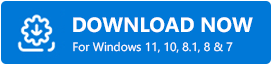
- セットアップ ファイルを取得したら、それを開いて画面の指示に従います。
- ドライバ アップデータ プログラムをインストールしたら、それを起動して [スキャン] ボタンをクリックします。
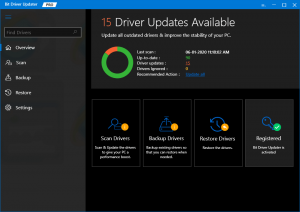
- スキャンが完了するまで待ちます。 その後、スキャン結果から PCI シンプル通信コントローラー ドライバーを見つけ、その横にある [今すぐ更新] ボタンをクリックします。 有料版のユーザーは、[すべて更新] ボタンをクリックすることもできます。 これにより、古い PC ドライバーがすべてワンクリックで更新されます。
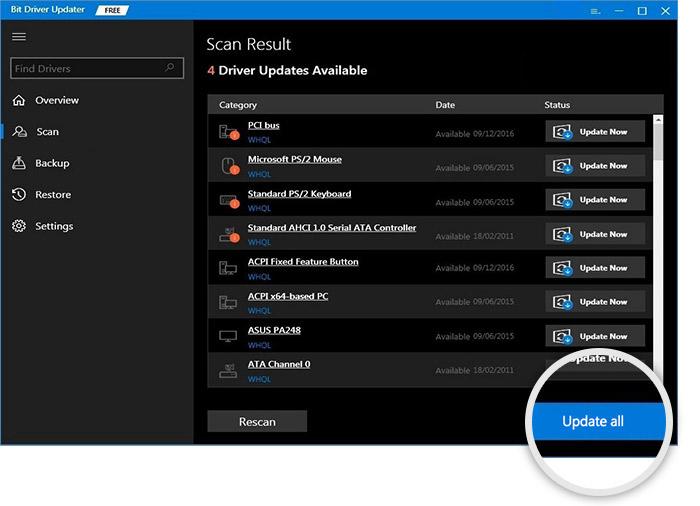
Bit Driver Updater のフル バージョンは、24 時間年中無休のテクニカル サポートと 60 日間の完全な返金保証を提供します。 この素晴らしいドライバー アップデーターを利用するのがいかに簡単かをご覧ください。
また読む:WindowsでのPCIシリアルポートドライバーの問題を修正する
PCI Simple Communication Controller ドライバーのダウンロードと更新: 完了
それで全部です! 上記で説明したのは、Windows 10、11、8、7 PC に PCI シンプル通信コントローラー ドライバーをインストールする最も簡単な方法の一部です。 このドライバー インストール ガイドがお客様の要件を満たすことを願っています。
下のコメント欄に質問や疑問を書き込んでください。 さらに、ニュースレターを購読して、テクノロジーに関連するより役立つ記事を読むことができます。 さらに、Facebook、Twitter、Instagram、Pinterest でフォローすることもできます。
